Hvordan nedgradere fra Android 9.0 Pie til Android Oreo
Nedgradere / / August 05, 2021
Her vil vi veilede hvordan du nedgraderer fra Android 9.0 Pie til Android Oreo på Pixel Device. Nedgradering betyr også tilbakestilling eller gjenoppretting til Android Oreo.
Bare hvis du ikke allerede vet det, har Google offisielt gitt ut Android 9.0, kjent som Android Pie. Noen Google-enheter, inkludert Google Pixel 2 og Pixel 2 XL, har Android 9.0 Pie-oppdateringen i dag selv. Vel, det ser ut som om du er en av dem. Siden dette er den siste versjonen av Android fra Google, er det gjort mange flere endringer i brukergrensesnittet, innstillinger og funksjonalitet.
Vel, installerte du det nyeste operativsystemet som heter Android 9.0 Pie på enheten din? Hvis ja, så er det flott! Hvordan presterte det for deg? Dårlig? Å så la meg gjøre ting tydeligere, Google har nettopp gitt ut denne første stabile versjonen av Android Pai, men det kan ha noen feil som du kanskje ønsker å nedgradere fra Android 9.0 Pie til Android Oreo. Årsakene kan være mange, men tingen er at du vil nedgradere fra Android 9.0 Pie til Android Oreo, og du vil gjøre det raskt.
I tilfelle hvis du allerede har installert Android 9.0 Pie, har du kanskje likt å prøve noen av de nye funksjoner som adaptivt batteri og lysstyrke, ny bevegelsesnavigasjon, hurtigforhindre ringemodus og mange andre brukergrensesnitt Endringer. Men hvis du ikke likte operativsystemet, kan du ønske at du kan nedgradere tilbake til en offisiell stabil Android Oreo. Gode nyheter er at du nå kan nedgradere fra Android 9.0 Pie til Android Oreo veldig raskt. Du kan enten følge en av de to metodene for å gjenopprette telefonen tilbake til stabil oreo-bygging.

Dessverre er det ikke så enkelt å gå tilbake til Android Oreo som du kanskje tror - mens det ville være hyggelig å være i stand til å starte fra en tidligere Oreo-build, nedgradering fra Android P krever litt mer arbeid enn at. Hvis du planlegger å nedgradere til Android Oreo fra Android P, må du kanskje blinke Android Oreo-fabrikkbildet på telefonen din med Fastboot-metoden.
Innholdsfortegnelse
-
1 Fremgangsmåte for å nedgradere fra Android 9.0 Pie til Android Oreo:
- 1.1 Metode 1: Velg bort Android P Beta-program fra Android offisielle nettsted:
- 1.2 Metode 2: Nedgradere ved å blinke fabrikkbildet via Fastboot:
- 1.3 Forutsetninger
- 1.4 Nedgradere fra Android 9.0 Pie til Android Oreo
Fremgangsmåte for å nedgradere fra Android 9.0 Pie til Android Oreo:
I denne guiden har vi gitt den detaljerte guiden med to metoder for å nedgradere fra Android P til Oreo, du kan følge hvilken som helst av metodene i henhold til merknaden nedenfor i hver metode:
Metode 1: Velg bort Android P Beta-program fra Android offisielle nettsted:
Merk: Hvis du er logget på Android P Beta-programmet på offisielle Android-nettsted, så kan du følge denne metoden
- Gå til Android offisielle side
- Rull ned og finn enheten.
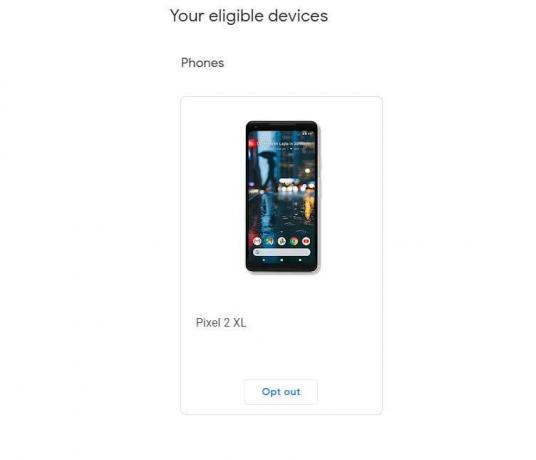
- Klikk på knappen Opt-Out-knapp
- Hvis du ser skjermbildet nedenfor, lykkes det med å nedgradere til Android Oreo via OTA

- Nå kan du navigere til systemoppdateringer: Innstillinger> System> Systemoppdateringer
- Etter at du har valgt bort, må du vente i ytterligere 24 timer på å motta nedgradering av systemoppdateringen av den siste stabile offentlige versjonen.
Metode 2: Nedgradere ved å blinke fabrikkbildet via Fastboot:
For den andre metoden, følg først forutsetningene:
Forutsetninger
- Du må ha ADB og Fastboot installert på din Windows-PC.
- Forsikre deg om at du har lastet ned Android Oreo Firmware for Android-enheten din.
- Android-enheten din skal ha minst 60% av ladningen igjen.
Nedgradere fra Android 9.0 Pie til Android Oreo
- Først av alt, aktiver OEM Lås opp på Android-enheten din. For å gjøre dette, kom til Innstillinger >> Om telefon >> trykk 7 ganger på bygge nummer til du ser en melding som sier Du er nå utvikler. Nå, gå tilbake til Innstillinger>> Utvikleralternativer >> muliggjøre OEM-opplåsing.
- Nå åpner du kommandovindu på din Windows-PC. Trykk på for å gjøre dette Windows + R. tastene og skriv inn cmd i løpevindu.
- Start Android-enheten til opplastermodus ved å trykke volum ned og strømknappene sammen.
- Det er på tide å koble Android-enheten din til PC-en.
- Skriv inn følgende kommando i ledetekstvinduet.
fastboot-enheter

- Du må se serienummeret til enheten din i ledetekstvinduet nå.
- Skriv inn følgende kommando for å låse opp bootloaderen på Android-enheten din.
fastboot blinkende opplåsing

- Nå må du få en skjerm på Android-enheten din som ber deg om å låse opp bootloaderen. Marker JA ved å bruke volumtastene og trykk på av / på-tasten en gang for å bekrefte.

- Når det er gjort, starter Android-enheten din i Fastboot-modus.
- Gå nå til mappen som inneholder Android Oreo Firmware-filen for Android-enheten du lastet ned tidligere.
- Pakk ut filene i Android SDK-mappen eller en hvilken som helst mappe på Windows-PCen.
- Gå til mappen der du hentet Android Oreo firmware-filer og åpne et kommandovindu her. Å gjøre dette Skift + Høyreklikk hvor som helst i mappen og velg Åpne kommandovinduet her alternativ.

- Til slutt, skriv inn kommandoen nedenfor i kommandovinduet og trykk enter for å starte den blinkende prosessen.
flash-all

- Når prosessen er fullført, ser du en Ferdig meldingen i ledeteksten.
- Skriv inn kommandoen nedenfor for å starte Android-enheten på nytt.
omstart av hurtigstart
Det er det du med hell har nedgradert Android-enheten din fra Android 9.0 Pie til Android Oreo.
Så folkens, dette var guiden vår Hvordan nedgradere fra Android 9.0 Pie til Android Oreo. Vi håper at du syntes denne guiden var nyttig. Bare i tilfelle, hvis du har sittet fast et sted mellom trinnene eller hatt spørsmål knyttet til emnet, kan du gjerne legge dem igjen i kommentarfeltet nedenfor.
Relatert innlegg
- Last ned Paranoid Android Pie Beta: All Supported Devices List og GSI Build
- Liste over AOSP Android 9.0 Pie Custom ROM-støttede enheter
- Last ned Lineage OS 16: Liste over støttede enheter (Android 9.0 Pie)
- Android 9.0 Pie: Støttet enhetsliste, funksjoner og nedlastinger
- Liste over enheter som støttes av Pixel Experience ROM basert på Android Pie; Også lagt til GSI Build
Jeg er teknisk innholdsforfatter og heltidsblogger. Siden jeg elsker Android og Googles enhet, begynte jeg karrieren min med å skrive for Android OS og deres funksjoner. Dette førte til at jeg startet "GetDroidTips". Jeg har fullført Master of Business Administration ved Mangalore University, Karnataka.



